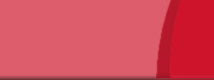

Por medio de esta opción se accede a la tabla de EMPRESAS, pudiendo dar de alta, modificar, consultar y listar las Empresas con las que vaya a trabajar cada usuario. Los datos de la empresa se dividen en cuatro pestañas.

| Nº Empresa | : | Se anotarán como máximo 5 dígitos. Este código es la clave de acceso para la tabla EMPRESAS. |
| Nº Patronal | : | Número de afiliación a la Seguridad Social de la Empresa. Consta de 2 dígitos para la provincia, 7 para el número y otros 2 para los dígitos de control. Los números deben introducirse seguidos, un total de 11. El programa los separará con barras automáticamente. |
| C.Prov.IRPF | : | Se introducirán los dos primeros dígitos del Código Postal. Código de la provincia (2 dígitos), se utiliza para emitir los formularios de IRPF. Ej, Alava "01". |
| Convenio Colectivo | : | Código de máximo 7 dígitos para el TC2, proporcionado por la T.G.S.S.. Actualmente no se encuentra en uso. |
| C.N.A.E. | : | Código del Censo Nacional de Actividades (4 dígitos) hasta el ejercicio 2008, al que pertenece la empresa. Es importante introducir correctamente este valor, ya que por medio del CNAE la empresa cotizará a AT y EP. En caso de duda consultar con la Seguridad Social o con la Mútua. El CNAE viene acompañado de un botón para acceder a la Ayuda de Censo Nacional de Actividades, que servirá para localizar la actividad (CNAE) y comprobar los porcentajes de cotización de AT y EP asociados a la misma. |
| C.N.A.E. 2009 | : | Código del Censo Nacional de Actividades (4 dígitos) a partir del ejercicio 2009, al que pertenece la empresa. Es importante introducir correctamente este valor, ya que por medio del CNAE la empresa cotizará a AT y EP. En caso de duda consultar con la Seguridad Social o con la Mútua. El CNAE viene acompañado de un botón para acceder a la Ayuda de Censo Nacional de Actividades, que servirá para localizar la actividad (CNAE) y comprobar los porcentajes de cotización de AT y EP asociados a la misma. |
| I.T. Mutua | : | Campo meramente informativo, para saber si hay que llevar a la mútua la incapacidad laboral. |
| Régimen S.S. | : | Campo relacionado con la modalidad de cotización de la empresa. Puede ser: General, Agrario, Aprendizaje-Formación... |
| Nómina Bilingüe | : | Se activará este campo cuando se desea que el texto de la Nómina aparezca tanto en castellano como en euskera y en formato tipo factura (concepto, unidades, precio, importe...). |
| Admón. Hª | : | Administración Hacienda. Para Álava se introducirá "01001". |
| Admón. Pública | : | Se activará este campo si la Empresa se trata de una Administración Pública. En caso afirmativo se podrá intoducir el importe de Mutualidad desde la opción Entrada de Revisión de Deducciones. |
- La segunda pestaña contiene los datos del Sistema Red, datos del Representante, Pagas Extras y otros datos:

| Nº Patronal Principal | : | Por defecto se introducirá el Nº de Patronal de la pestaña de datos generales. Pero, si se trata de un empresa para contratos formativos, el Nº de Patronal de la pestaña de datos generales será el de la empresa para la formación y el Nº de Patronal de esta pestaña será el de la empresa del régimen general asociada a ésta. |
| Tipo de Empresa | : | Identificador de Empresa: Individual, si se trata de una persona física; Colectivo, si se trata de una Sociedad, S.A., S.L. ... |
| Domiciliación TC/1 | : | Existen tres modalidades de pago para el TC1: |
- Sin domiciliación, el TC1 se llevará físicamente al banco. El plazo para enviar el fichero "FAN" por medio de la WINSUITE será el último día del mes. | ||
- Cargo en cuenta, el TC1 no se llevará físicamente al banco porque se domicilia en el mismo fichero "FAN". El plazo para enviar el fichero "FAN" por medio de la WINSUITE será antes del día 18 del mes. | ||
- Pago electrónico (Cobro por ventanilla), hay dos plazos para enviar el fichero "FAN" por medio de la WINSUITE; del día 1 al 23 del mes, en este caso la S.S. remitirá a la empresa el recibo de liquidación a partir del día 24; o del 24 al 27 del mes, en este caso la S.S. remitirá a la empresa el recibo de liquidación a partir del día 28. En ambos casos habrá que imprimir el recibo de liquidación desde WINSUITE e ir a pagarlo al banco. | ||
La opción Cargo en Cuenta es la más cómoda. Pero si para el día 18 no sabemos por qué banco se va a pagar el TC1, la mejor opción será Pago electrónico (Cobro por ventanilla). |
 |
: | Por medio de este botón se accederá a las Bonificaciones que se aplica la empresa por la formación continua de los trabajadores. Estas bonificaciones las tomará el programa para el cálculo de las cotizaciones: TC1, "FAN", Listado de Costos... |
| Nº ERE | : | Número de ERE asignado a la Empresa. |
| Año ERE | : | Año de concesión del ERE. |
| Coeficiente Actividad | : | Coeficiente a aplicar a cada jornada en ERE. |
 |
: | Por medio de este botón se grabarán los datos de ERE de la empresa a todos los operarios de la misma. Si no hubiera datos de ERE en la empresa, los datos de ERE de los trabajadores serán borrados. |
 |
: | Por medio de este botón se borrarán los datos de ERE de la empresa de todos los operarios de la misma. |
| Título Paga | : | Título o Nombre de la paga extra. |
| Fecha Inicio | : | Fecha inicial del período de cadencia de la paga extra. |
| Fecha Fin | : | Fecha final del período de cadencia de la paga extra. |
| Fecha Emisión | : | Fecha de emisión de la paga extra. Cuando se emitan las Pagas Extras, sólo se emitirán las pagas de las empresas en las que el mes/año de este campo coincida con el mes/año de la fecha de emisión de la paga extra. Este campo no es obligatorio, si no lo introducimos no se controlará la fecha de emisión de la paga. |
| Semana | : | Se anotará si se trabaja hasta el Viernes o hasta el Sábado. Esta información sólo se usa para calcular el descuento a aplicar en las nóminas de huelga y sanción. Si se trabaja hasta el Viernes se descontará por cada día de Sanción, Falta o Huelga lo equivalente a 1,4 (7 días de la semana / 5 días de trabajo). Y si se trabaja hasta el Sábado lo equivalente a 1,1666 (7 días de la semana / 6 días de trabajo). |
| TC/1 separado | : | Emite un TC/1 con la cuota obrera y otro con la cuota empresarial. |
| FOGASA | : | Se marcará si la empresa cotiza a Fondo de Garantía Salarial. |
| 110 Obligatorio | : | Si se presenta el 110 en soporte, se deberá marcar este campo, porque es obligatorio presentarlo aunque la declaración de ese período sea cero. |
| Interviene I.T., E.R.E. en Pagas | : | Si está marcado, se mirará en la tabla "CONVENIO" el porcentaje de pago a aplicar en las pagas extras durante los períodos de I.T. (incapacidad temporal), E.R.E. Si no está marcado, en las pagas extras se pagará el 100% durante esos períodos. |
| Aportación EPSV | : | Se marcará este campo cuando se quiera aplicar en la nómina una deducción en concepto de aportación a planes de pensiones. En ese caso se deberá indicar también el porcentaje a aplicar sobre la base de cotización, y otros datos adicionales obligatorios para enviar a la entidad EPSV un fichero con las aportaciones generadas, que serán asignados por la propia entidad. |

| Cód. Banco S.S. | : | Se anotará el Banco por el que se pagarán los Seguros Sociales. |
| Cód. Banco I.R.P.F. | : | Se anotará el Banco por el que se pagará el I.R.P.F. |
| Cód. Banco Transferencia | : | Se anotará el Banco por el que se pagarán las nóminas. |
- La cuarta y última pestaña contiene las Notas:

 |
Listado de Empresas |
Esta opción permite obtener un listado de EMPRESAS, en el que aparecerán los datos de las mismas. Si se selecciona la opción "Listado Comprimido" se obtendrá un listado con los datos básicos, si no se selecciona, se obtendrá un listado más completo.

| Empresa Inicial | : | Se anotará el código de la primera Empresa a listar. |
| Empresa Final | : | Se anotará el código de la última Empresa a listar. |
| Nombre Inicial | : | Se anotará la Inicial del Primer Nombre a listar. |
| Nombre Final | : | Se anotará la Inicial del Ultimo Nombre a listar. |
| Listado Comprimido | : | Si se selecciona esta opción se obtendrá un listado con los datos básicos, si no, se obtendrá un listado más completo. |
| Orden de Clasificación | : | Existe la opción de poder ordenar el listado por Código de Empresa o por Nombre de Empresa. |

 |
Generar fichero XML de ERE |
Esta opción permite generar un fichero XML para la comunicar al INEM los periodos de actividad de los trabajadores que tengan al menos un día de ERE reflejado en su Calendario_Laboral. Una vez generado este fichero, habrá que enviarlo al INEM para su proceso.

| Periodo Fichero ERE | : | Introducir el mes y el año del cual se van a notificar los periodos de actividad de los trabajadores. |
| Nombre y Apellidos del Representante | : | Nombre y apellidos del representante de la empresa. |
| D.N.I. Representante | : | D.N.I. del representante de la empresa. |
| N.I.F. | : | N.I.F. de la empresa. |
| Número Patronal | : | Número de patronal de la empresa. |
| Nº ERE | : | Número de Expediente de Regulación de Empleo asignado a la empresa. |
| Año Concesión ERE | : | Año en el que se le concede el ERE a la empresa. |
| Ruta del Archivo Destino | : | Ruta donde se desea guardar el fichero, para ello se utilizará el botón preparado para ello. El programa muestra por defecto la siguiente ruta "C:\FICHEROS_XML_ERE\". Si no existe la carpeta FICHEROS_XML_ERE el programa la creará. |
 |
Generar fichero XML de Procedimiento ERE |
Esta opción permite generar un fichero XML para la comunicar al INEM la transmisión previa de datos sobre despidos colectivos, suspensión de la relación laboral y reducción de jornada(Procedimiento de ERE) de los trabajadores. Una vez generado este fichero, habrá que enviarlo por Certific@2 para su proceso. Los ficheros quedarán guardados en C:\FICHEROS_XML_PROCERE

| Fecha Inicio y Fin Procedimiento | : | Introducir fecha comienzo y fin de ERE. |
| Fecha Inicio y Fin Comunicación | : | Introducir las fechas de los calendarios a comunicar. Se enviarán los calendarios grabados en los meses comprendidos de las fechas indicadas. |